ویندوز ۱۰ مایکروسافت این قابلیت را دارد که نرمافزارها و اپها و همینطور فایلهای ویدیویی و آهنگها را به راحتی از پارتیشن و درایوی به درایو دیگر و حتی هارد اکسترنال انتقال دهد. عکس آن هم ممکن است. در ادامه با فرمت کردن صحیح درایوهای اکسترنال و نحوهی جابجایی فایلها و اپها در ویندوز ۱۰ آشنا میشویم.
روش فرمت کردن صحیح هارد اکسترنال برای نصب برنامه و اپ
قبلی از اینکه نرمافزارها و اپلیکیشنهای خود را روی درایو اکسترنال مثل هارد اکسترنال یا SSD اکسترنال نصب کنید، میبایست آن را به درستی فرمت کنید. سیستم فایل مطلوب برای این شیوهی استفاده از هارد اکسترنال و حتی فلش درایو USB فرمت NTFS است. سیستم فایل FAT32 فایلهایی که ظرفیت بالاتر از ۴ گیگابایت دارند را نمیپذیرد! و اما مراحل فرمت:
ویندوز اکسپلورر را اجرا کنید و روی درایو جدیدی که در لیست درایوها میبینید راست کلیک کنید. گزینهی Format را انتخاب کنید.
در دیالوگباکسی که نمایان شده دومین گزینه فایل سیستم است که میبایست روی NTFS تنظیم شود. تیک گزینهی Quick Format را قرار دهید تا فرمت کردن سریع انجام شود. Allocation Size را روی حالت Default یا پیشفرض قرار دهید که از نظر سرعت و حجم استفاده شده بهینه است.
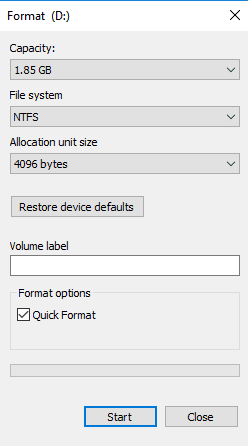
تنظیم محل نصب اپها و ذخیره کردن فایلهای ویدیو و صوتی تصویری
اگر هارد اکسترنال یا به طور کلی درایو اکسترنالی در اختیار دارید که حجم آن زیاد است، میتوانید محل ذخیره کردن تمام فایلهای ویدیویی مثل فیلمها و فایلهای صوتی و تصویری مثل عکسها و آهنگهای خود را تغییر دهید. به علاوه اپلیکیشنها هم میتوانند روی هارد اکسترنال نصب شوند و به این ترتیب هارد یا SSD سیستم شما که شاید ظرفیت بالایی نداشته باشد، سریعاً پر نمیشود و مرتباً با هشدار پر شدن پارتیشن مهم که درایو C است، مواجه نمیشوید.
در ویندوز ۱۰ وارد اپلیکیشن Settings شوید که آیکان چرخدندهایشکل آن در بخش پایینی و سمت چپ استارت منو دیده میشود. مسیر زیر را دنبال کنید:
System > Storage > Save locations
در بخش New apps will save to از منوی کرکرهای نام درایو اکسترنال موردنظر خود را انتخاب کنید که ممکن است درایو D یا درایو دیگری باشد و سپس روی Apply کلیک کنید. این گزینه برای تغییر محل نصب اپهای جدیدی که از ویندوز استور دانلود میشوند کاربرد دارد.
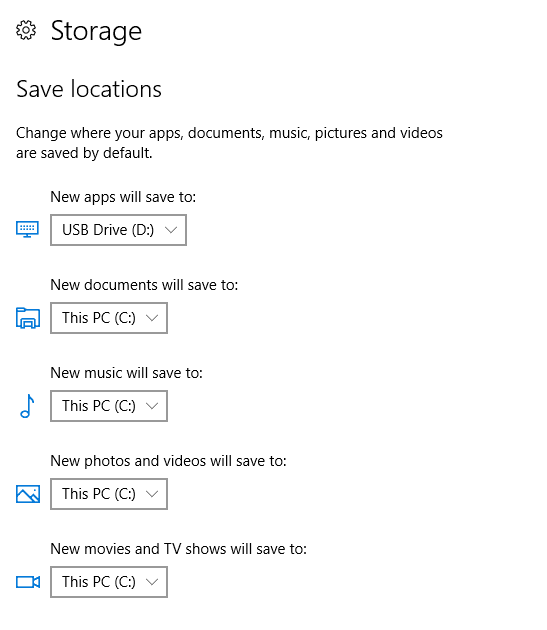
توجه کنید که گزینهی اشاره شده فقط به اپها مربوط میشود. برای تغییر محل سایر انواع فایلها در ویندوز ۱۰، گزینههای بعدی را یک به یک بررسی کنید و درایو و پارتیشن موردنظر را انتخاب نمایید.
زمانی که هارد اکسترنال از سیستم جدا شده باشد، طبعاً اپها اجرا نمیشوند و شرتکاتشان از کار میافتد اما با اتصال مجدد همه چیز به حالت قبل برمیگردد.
انتقال اپهای ویندوز ۱۰ به هارد اکسترنال یا بالعکس
میتوانید اپهایی که قبلاً روی سیستم نصب شده را هم به درایو اکسترنال خود انتقال دهید و البته بر عکس آن هم ممکن است. به اپ ستینگ و مسیر زیر بروید:
Settings > System > Apps & features
اسکرول کنید و اپلیکیشنی که مدنظرتان است را در لیست طولانی اپها و نرمافزارها پیدا کنید. میتوانید ترتیب آیتمها را بر اساس نام یا اندازه (ظرفیت) از منوی کرکرهای بالای لیست تغییر دهید.
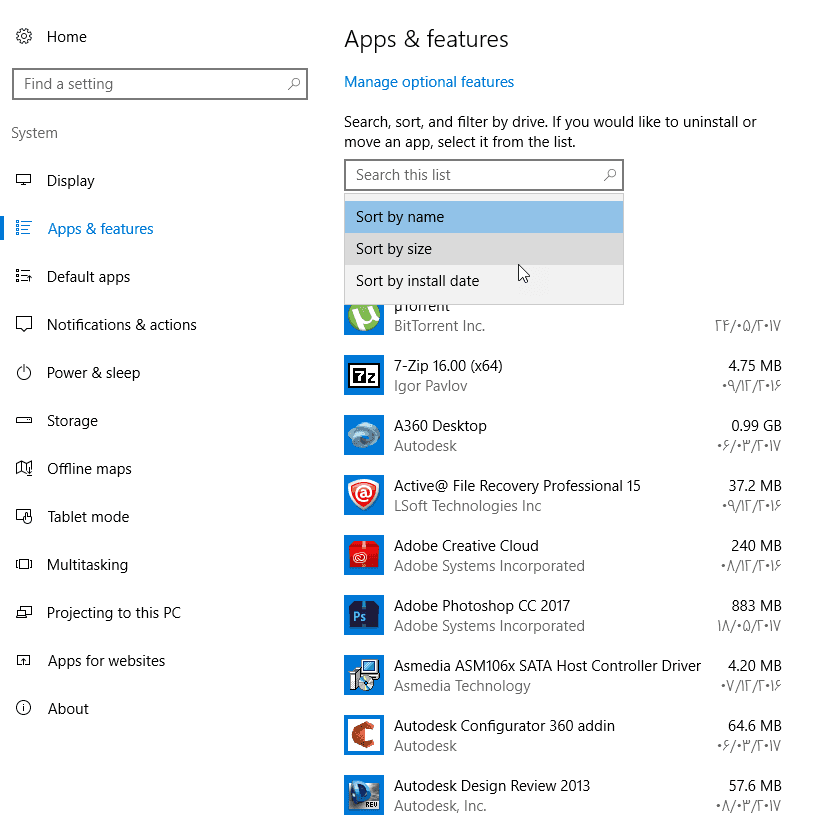
پس از یافتن اپ موردنظر روی آن کلیک کنید. روی دکمهی Move کلیک کرده و درایو اکسترنال یا هر درایوی که مدنظرتان است را از منوی کرکرهای انتخاب نمایید.

انیمه
#سریال خاندان اژدها
#آشپزی
#خراسان جنوبی